
大白菜超级U盘启动盘制作工具V1.8(精简版)

大白菜超级U盘启动盘制作工具V1.8(最新精简版)
软件介绍
软件制作界面
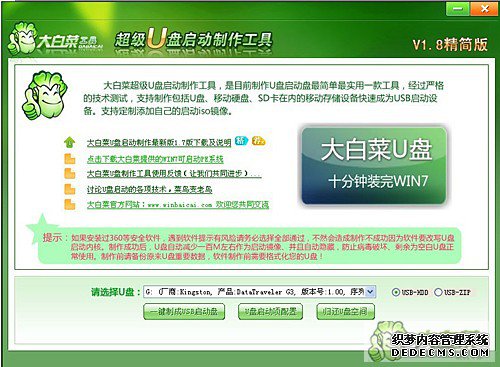
PE启动界面

更新说明:
1.V1.8(最新精简版)在V1.6的基础上,增加了一键还原系统。
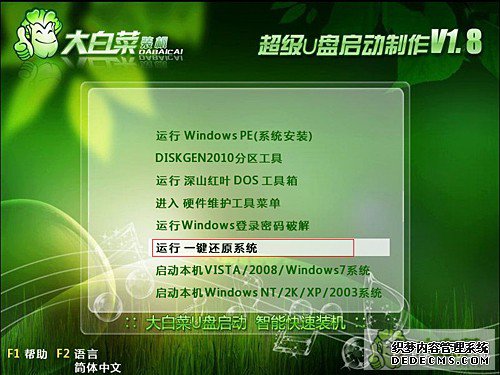
打开{一键还原系统},多版本选择。

2.把{从硬盘启动} 分成了从xp和win7启动两种选择。

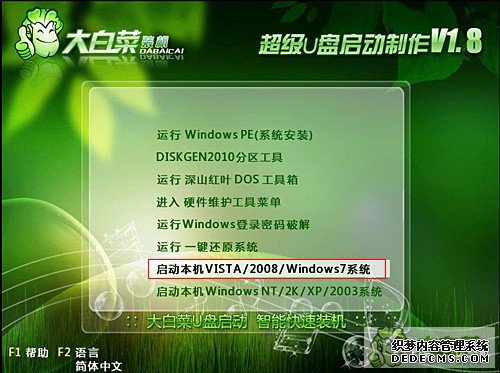
3.pe是V1.6老毛桃2003的内核。

文件: 大白菜U盘启动制作工具V1.8精简版.exe
大小: 112019082 字节(106MB)
MD5: BCC11C13C7874ECEAF86EE200F336115
SHA1: 113E2992552F70C0E743B95C63593B56FA4F519D
CRC32: F7F7E821
PS:大白菜U盘启动制作工具V1.8精简版相对体积小,启动速度快。适合老机型和最求速度的白菜。从此使用U盘装系统变得更加简单迅捷。
 常见问题
常见问题

U盘,是大家经常用到的一个传输、存储数据的辅助工具。而如今,它的作用却远不仅如此,它还是u盘重装系统中必不可少的一个重要工具。那么小编今天就教教大家如何制作u盘启动盘 查看详情

在U盘重装的过程中,有一个环节至关重要且经常容易出错,那就是u盘启动bios设置。简单来说,就是进入U盘PE系统。那么下面小编就跟大家介绍一下如何进入大白菜u盘pe系统。 查看详情

在u盘装系统的过程中,有一个中间环节至关重要,那就是进入u盘PE系统。如今比较常用的方式就是通过u盘启动快捷键进入大白菜pe系统。那么大白菜u盘启动快捷键查询怎么操作呢? 查看详情

很多人在升级为新系统后却还是觉得win7更适合自己,看来习惯真的是个很奇妙的东西。那么小编今天要跟大家分享的就是如何利用大白菜超级u盘装机工具重装系统win7? 查看详情
 推荐版本
推荐版本

利用大白菜WinPE工具制作U盘启动盘的步骤非常简单便捷,通过这一专业工具可一键完成操作。只需准备一个容量不低于8GB的U盘,下载并安装大白菜U盘启动盘制作工具,插入U盘后打开软件,点击“一键制作成USB启动盘”,几分钟内即可完成启动盘的创建。接下来,一步步教大家制作
查看详情
尽管Windows 11已成为主流,但Windows 7凭借其经典界面、稳定兼容性及对老旧软件的支持,至今仍被许多用户青睐。无论是应对电脑卡顿,还是系统崩溃,重装Win7都是高效且实用的解决方案。而U盘安装作为最便捷的方式之一,只需要准备一个U盘启动盘,即可轻松完成系统
查看详情
Windows 10系统是众多用户的首选操作系统,它不仅提供了稳定的运行环境,还具备友好的用户界面和丰富的功能特性,让用户能够轻松享受流畅的操作体验。对于联想笔记本用户来说,当系统出现卡顿、崩溃或需要升级时,U盘重装系统是一种便捷且高效的解决方案
查看详情
重装系统是解决系统故障问题的方法之一。而U盘重装系统作为一种常见且便捷的方式,正受到越来越多用户的青睐。它主要包括几个关键步骤,首先是制作u盘启动盘,这是整个流程的基础;接着要进行设置u盘启动,让电脑从U盘引导进入安装环境;最后在winpe系统中完成windows
查看详情
笔记本重装Win10的方法多种多样,比如通过光盘安装、在线重装系统等。不过,这里我们推荐使用U盘重装系统。这种方法具有便捷性和通用性的优势。只需要准备一个制作好的Win10系统U盘启动盘,将其插入电脑,无论何时何地,只要系统出现问题,随时都可以方便地进行系统
查看详情
U盘重装系统虽涉及多个步骤,但通过分阶段详解即可轻松掌握。本文以大白菜工具为例,逐步引导用户完成Windows 7的安装。首先做好准备工作,然后跟随步骤,制作U盘启动盘,并进入PE环境进行系统重装即可。整个过程虽细节繁多,但遵循教程操作,即使是新手也能高效完成
查看详情
Dell电脑用户在遇到系统故障或需要升级时,U盘重装Windows 10是一个简单且有效的解决方案。只需将事先制作好的Win10 U盘启动盘插入Dell电脑,随后开机并设置从USB设备启动,即可进入WinPE环境。在这个微型操作系统中,用户可以直观地完成系统安装。整个过程无需复杂命令
查看详情
大白菜WinPE启动U盘在电脑系统维护中发挥着重要作用。当电脑系统出现故障,如崩溃、中毒或运行异常时,它能派上大用场。通过它可以轻松进入WinPE环境,在这个微型操作系统里,用户能够对电脑进行各种操作。其中最常见的就是重装系统。接下来,我们为大家带来具体的重装系统步骤
查看详情